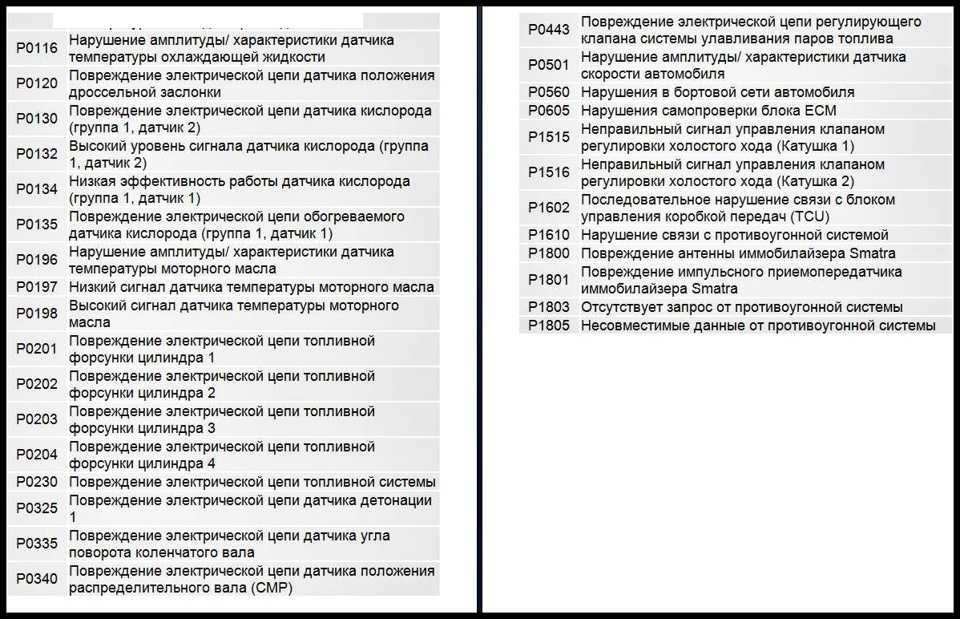что это за ошибка и как ее исправить – База знаний Timeweb Community
Появление сообщения об ошибке 401 Unauthorized Error («отказ в доступе») при открытии страницы сайта означает неверную авторизацию или аутентификацию пользователя на стороне сервера при обращении к определенному url-адресу. Чаще всего она возникает при ошибочном вводе имени и/или пароля посетителем ресурса при входе в свой аккаунт. Другой причиной являются неправильные настройки, допущенные при администрировании web-ресурса. Данная ошибка отображается в браузере в виде отдельной страницы с соответствующим описанием. Некоторые разработчики интернет-ресурсов, в особенности крупных порталов, вводят собственную дополнительную кодировку данного сбоя:
- 401 Unauthorized;
- Authorization Required;
- HTTP Error 401 – Ошибка авторизации.
Попробуем разобраться с наиболее распространенными причинами возникновения данной ошибки кода HTTP-соединения и обсудим способы их решения.
Причины появления ошибки сервера 401 и способы ее устранения на стороне пользователя
При доступе к некоторым сайтам (или отдельным страницам этих сайтов), посетитель должен пройти определенные этапы получения прав:
- Идентификация – получение вашей учетной записи («identity») по username/login или email.
- Аутентификация («authentic») – проверка того, что вы знаете пароль от этой учетной записи.
- Авторизация – проверка вашей роли (статуса) в системе и решение о предоставлении доступа к запрошенной странице или ресурсу на определенных условиях.
Большинство пользователей сохраняют свои данные по умолчанию в истории браузеров, что позволяет быстро идентифицироваться на наиболее часто посещаемых страницах и синхронизировать настройки между устройствами. Данный способ удобен для серфинга в интернете, но может привести к проблемам с безопасностью доступа к конфиденциальной информации. При наличии большого количества авторизованных регистрационных данных к различным сайтам используйте надежный мастер-пароль, который закрывает доступ к сохраненной в браузере информации.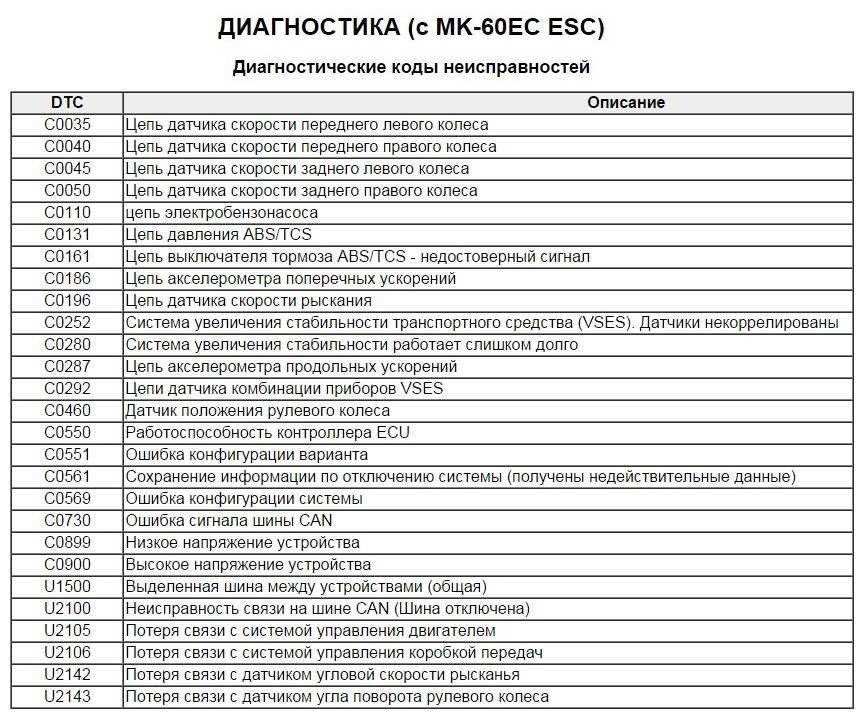
Наиболее распространенной причиной появления ошибки с кодом 401 для рядового пользователя является ввод неверных данных при посещении определенного ресурса. В этом и других случаях нужно попробовать сделать следующее:
- Проверьте в адресной строке правильность написания URL. Особенно это касается перехода на подстраницы сайта, требующие авторизации. Введите правильный адрес. Если переход на страницу осуществлялся после входа в аккаунт, разлогинитесь, вернитесь на главную страницу и произведите повторный вход с правильными учетными данными.
- При осуществлении входа с сохраненными данными пользователя и появлении ошибки сервера 401 проверьте их корректность в соответствующих настройках данного браузера. Возможно, авторизационные данные были вами изменены в другом браузере. Также можно очистить кэш, удалить cookies и повторить попытку входа. При удалении истории браузера или очистке кэша потребуется ручное введение логина и пароля для получения доступа.

- Если вы считаете, что вводите правильные регистрационные данные, но не можете получить доступ к сайту, обратитесь к администратору ресурса. В этом случае лучше всего сделать скриншот проблемной страницы.
- Иногда блокировка происходит на стороне провайдера, что тоже приводит к отказу в доступе и появлению сообщения с кодировкой 401. Для проверки можно попробовать авторизоваться на том же ресурсе с альтернативного ip-адреса (например, используя VPN). При подтверждении блокировки трафика свяжитесь с провайдером и следуйте его инструкциям.
Некоторые крупные интернет-ресурсы с большим количеством подписчиков используют дополнительные настройки для обеспечения безопасности доступа. К примеру, ваш аккаунт может быть заблокирован при многократных попытках неудачной авторизации. Слишком частые попытки законнектиться могут быть восприняты как действия бота. В этом случае вы увидите соответствующее сообщение, но можете быть просто переадресованы на страницу с кодом 401.
Иногда простая перезагрузка проблемной страницы, выход из текущей сессии или использование другого веб-браузера полностью решают проблему с 401 ошибкой авторизации.
Устранение ошибки 401 администратором веб-ресурса
Для владельцев сайтов, столкнувшихся с появлением ошибки отказа доступа 401, решить ее порою намного сложнее, чем обычному посетителю ресурса. Есть несколько рекомендаций, которые помогут в этом:
- Обращение в службу поддержки хостинга сайта. Как и в случае возникновения проблем с провайдером, лучше всего подробно описать последовательность действий, приведших к появлению ошибки 401, приложить скриншот.
- При отсутствии проблем на стороне хостинг-провайдера можно внести следующие изменения в настройки сайта с помощью строки Disallow:/адрес проблемной страницы. Запретить индексацию страницам с ошибкой в «rоbоts.txt», после чего добавить в файл «.
 htассеss» строку такого типа:
htассеss» строку такого типа:
Redirect 301 /oldpage.html http://site.com/newpage.html.
Где в поле /oldpage.html прописывается адрес проблемной страницы, а в http://site.com/newpage.html
Таким образом вы перенаправите пользователей со всех страниц, которые выдают ошибку 401, на страницу начальной авторизации.
- Если после выполнения предыдущих рекомендаций пользователи при попытках авторизации все равно видят ошибку 401, то найдите на сервере файл «php.ini» и увеличьте время жизни сессии, изменив значения следующих параметров: «session.gc_maxlifetime» и «session.cookie_lifetime» на 1440 и 0 соответственно.
- Разработчики веб-ресурсов могут использовать более сложные методы авторизации и аутентификации доступа для создания дополнительной защиты по протоколу HTTP. Если устранить сбой простыми методами администрирования не удается, следует обратиться к специалистам, создававшим сайт, для внесения соответствующих изменений в код.

Хотя ошибка 401 и является проблемой на стороне клиента, ошибка пользователя на стороне сервера может привести к ложному требованию входа в систему. К примеру, сетевой администратор разрешит аутентификацию входа в систему всем пользователям, даже если это не требуется. В таком случае сообщение о несанкционированном доступе будет отображаться для всех, кто посещает сайт. Баг устраняется внесением соответствующих изменений в настройки.
Дополнительная информация об ошибке с кодом 401
Веб-серверы под управлением Microsoft IIS могут предоставить дополнительные данные об ошибке 401 Unauthorized в виде второго ряда цифр:
- 401, 1 – войти не удалось;
- 401, 2 – ошибка входа в систему из-за конфигурации сервера;
- 401, 3 – несанкционированный доступ из-за ACL на ресурс;
- 401, 501 – доступ запрещен: слишком много запросов с одного и того же клиентского IP; ограничение динамического IP-адреса – достигнут предел одновременных запросов и т.

Более подробную информацию об ошибке сервера 401 при использовании обычной проверки подлинности для подключения к веб-узлу, который размещен в службе MS IIS, смотрите здесь.
Следующие сообщения также являются ошибками на стороне клиента и относятся к 401 ошибке:
- 400 Bad Request;
- 403 Forbidden;
- 404 Not Found;
- 408 Request Timeout.
Как видим, появление ошибки авторизации 401 Unauthorized не является критичным для рядового посетителя сайта и чаще всего устраняется самыми простыми способами. В более сложной ситуации оказываются администраторы и владельцы интернет-ресурсов, но и они в 100% случаев разберутся с данным багом путем изменения настроек или корректировки html-кода с привлечением разработчика сайта.
Как быстро исправить ошибку 401 (5 методов)
Страница с ошибкой при обращении к WordPress-сайту всегда вызывает неудобства, вне зависимости от того, ваш это сайт или чужой.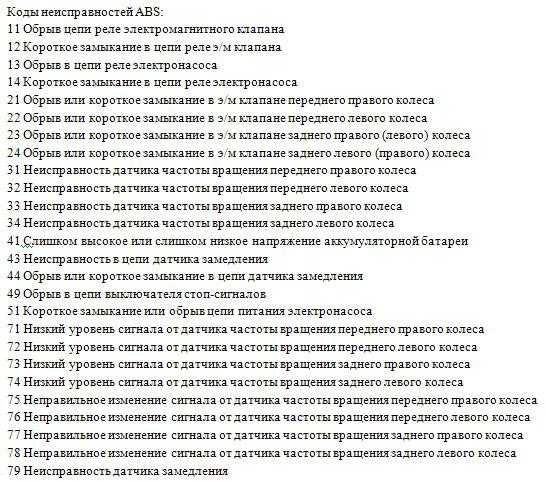 Как и в случае со многими другими кодами ответов HTTP, ошибка 401 не содержит детальных данных для диагностики и решения проблемы.
Как и в случае со многими другими кодами ответов HTTP, ошибка 401 не содержит детальных данных для диагностики и решения проблемы.
Ошибка 401 может появиться в любом браузере. В большинстве случаев ее легко решить.
В этой статье мы расскажем, что означает 401 ошибка, почему она происходит, и какие методы ее устранения существуют.
Итак, приступим!
Содержание
- Код ошибки 401 – что это?
- Что вызывает ошибку 401
- Как исправить ошибку 401 (5 методов)
Код ошибки 401 – что это?
Коды состояния HTTP 400 возникают в случае проблем с выполнением запросов. В частности, ошибка 401 появляется, когда браузер отказывает вам в доступе к странице, которую вы хотите посетить.
В результате вместо загрузки страниц браузер выведет сообщение об ошибке. Ошибки 401 могут возникать в любом браузере, потому отображаемое сообщение может варьироваться.
К примеру, в Chrome и Edge вы, скорее всего, увидите иконку бумаги с простым сообщением о том, что запрашиваемая страница не отвечает.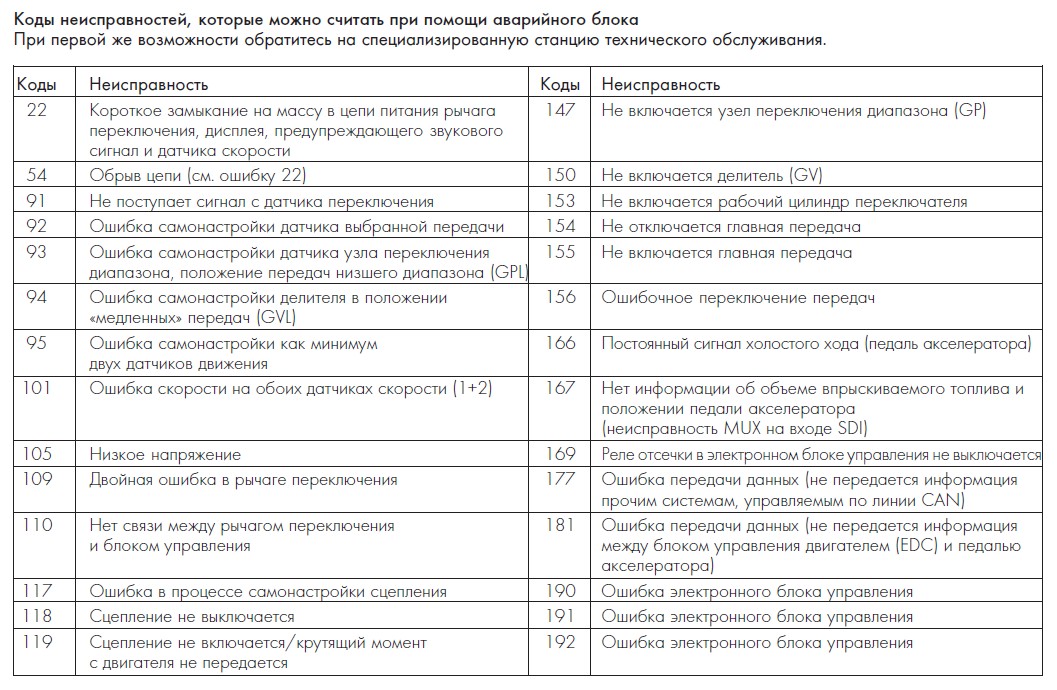 Вы увидите фразу «HTTP Error 401». Вам будет предложено связаться с владельцем сайта, если ошибка не пропадет:
Вы увидите фразу «HTTP Error 401». Вам будет предложено связаться с владельцем сайта, если ошибка не пропадет:
В иных случаях и в других браузерах вы можете получить менее дружелюбное предупреждение. К примеру, может выводиться пустая страница с сообщением «401 Authorization Required»:
Другие вариации текста:
- HTTP 401 Error – Unauthorized
- 401 Unauthorized
- Access Denied
Эти ошибки часто появляются на сайтах, где требуется вводить данные для входа. В большинстве случаев это означает, что что-то не так с учетными данными. Возможно, браузер перестал считать их действительными.
Эта ошибка похожа на HTTP 403 Forbidden Error, когда доступ к сайту для пользователя запрещен. Однако, в отличие от ошибки 403, сообщение об ошибке 401 указывает, что процесс аутентификации завершился неудачно.
Код ошибки передается через заголовок WWW-Authenticate, который отвечает за определение метода аутентификации, используемого для предоставления доступа к веб-странице или ресурсу.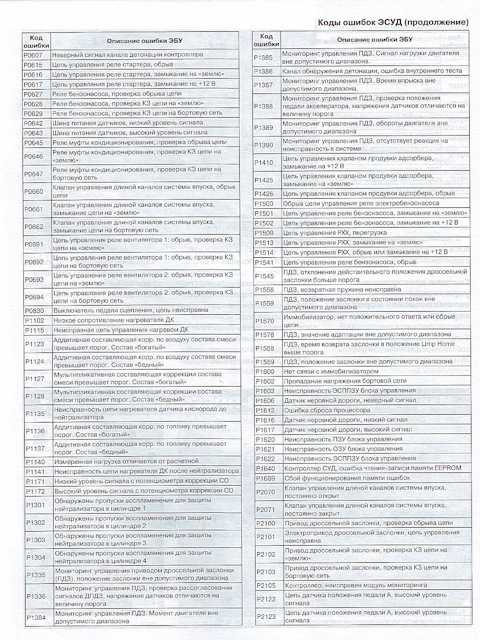
Что вызывает ошибку 401
Если вы столкнулись с кодом ошибки в кодах 400, вы должны знать, что проблема произошла на стороне клиента (либо на стороне браузера). Случается, что виновником проблемы является браузер, но так бывает не всегда. Об этом мы еще расскажем позже.
Ошибки 401 возникают на ресурсах с ограниченным доступом – к примеру, на страницах, защищенных паролем. Потому можно предположить, что причина проблемы связана с данными аутентификации.
Устаревшие Cookie и кэш браузера
Одной из наиболее распространенных причин возникновения ошибки 401 является то, что кэш и файлы cookie вашего браузера устарели, что не позволяет выполнить авторизацию. Если ваш браузер использует недействительные данные для авторизации (либо вообще их не использует их), сервер отклонит запрос.
Несовместимые плагины
Также бывают ситуации, когда ошибка вызвана несовместимостью плагинов или какими-либо сбоями в них. К примеру, плагин безопасности может ошибочно принять вашу попытку входа за вредоносную активность, а потому будет возвращена ошибка 401 для защиты страницы.
Неверный URL или устаревшая ссылка
Бывает, что источником проблемы является незначительная оплошность. К примеру, был неверно введен URL, ссылка была устаревшей и т.д.
Как исправить ошибку 401 (5 методов)
Теперь, когда мы разобрались с причинами ошибки 401, пришло время обсудить, как ее устранить.
Давайте рассмотрим 5 методов, которые вы можете использовать.
- Проверьте ваш URL.
Начнем с самого простого потенциального решения: убедитесь, что вы использовали верный URL. Это может выглядеть банально, но 401 ошибки нередко появляются, если URL-адрес был введен неправильно.
Еще один вариант: ссылка, которую вы использовали для перехода на запрашиваемую страницу, указывает на неправильный URL. К примеру, ссылка устарела, ведет на страницу, которой больше нет (и редиректов не задано).
Стоит тщательно перепроверить URL-адрес, который вы использовали. Если вы набирали адрес самостоятельно, убедитесь, что все написано безошибочно.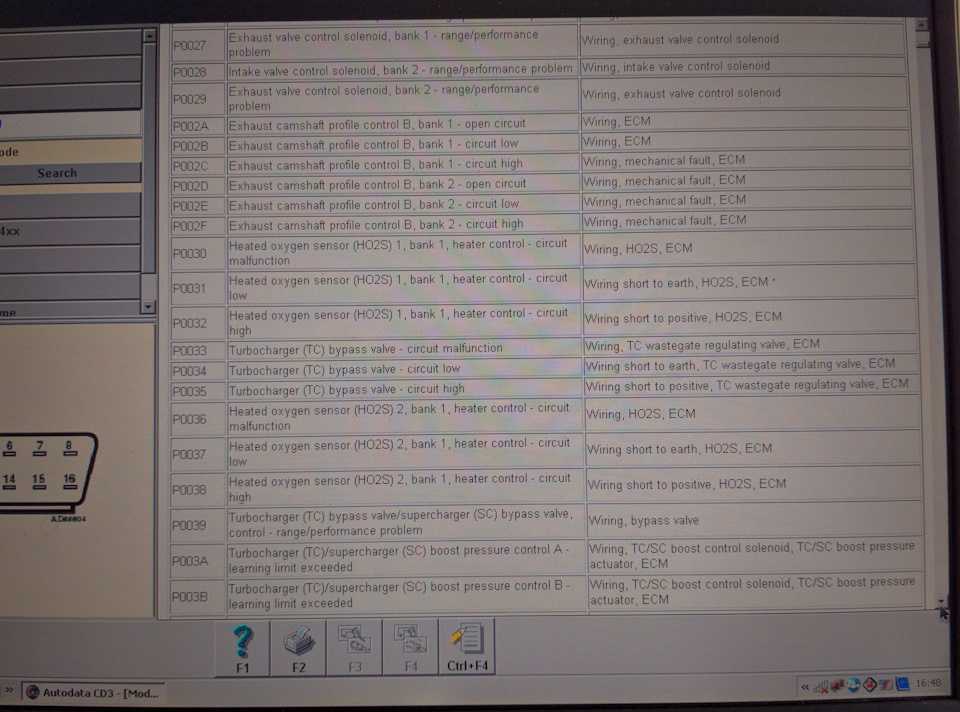 Если вы переходили по ссылке, убедитесь в том, что она ведет на страницу, к которой вы хотите получить доступ (либо попробуйте перейти на эту страницу непосредственно через сайт).
Если вы переходили по ссылке, убедитесь в том, что она ведет на страницу, к которой вы хотите получить доступ (либо попробуйте перейти на эту страницу непосредственно через сайт).
- Почистите кэш браузера.
Кэш браузера предназначен для улучшения процесса взаимодействия с сайтами в сети за счет сокращения времени загрузки страниц. К сожалению, иногда это может вести к нежелательным последствиям.
Как мы уже говорили выше, одной из распространенных причин появления ошибки 401 являются устаревшие или неправильные данные кэша или cookies. Потому, если URL введен верно, следующий шаг – чистка кэша браузера.
В итоге вы удалите любую недействительную информацию, которая хранится локально в вашем браузере и может приводить к прерываниям процесса аутентификации. Аналогично, файлы cookie вашего браузера могут содержать аутентификационные данные, которые нужно обновить.
Если вы пользуетесь Chrome, вам нужно щелкнуть по иконке с меню в правом верхнем углу браузера и выбрать пункт Settings.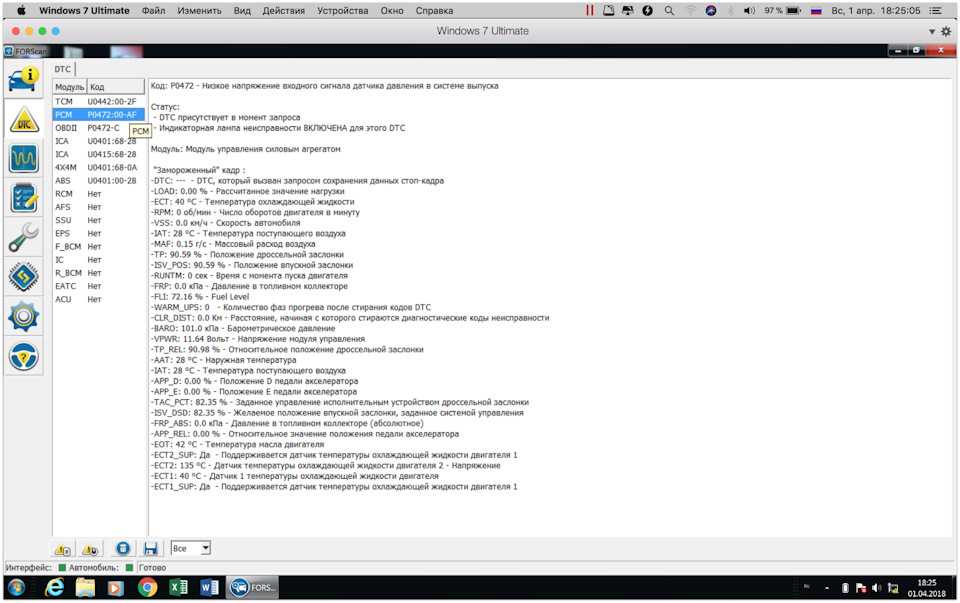 В разделе «Privacy and security» нажмите «Clear browsing data:»
В разделе «Privacy and security» нажмите «Clear browsing data:»
Далее вводим URL требуемого сайта и очищаем для него данные.
В других браузерах процесс очистки кэша и cookie может отличаться. К примеру, в Firefox нужно щелкать по иконке с библиотекой и выбирать History > Clear Recent History:
Информацию по остальным браузерам вы можете найти в поисковиках.
- Очистка DNS.
Еще один метод, который вы можете попробовать для устранения ошибки 401 – это очистка DNS. Эта причина встречается относительно редко, но стоит попробовать и такой подход, особенно если первые два ничего не дали.
Чтобы очистить DNS, перейдите в Windows к меню «Пуск» и там уже введите в строку поиска cmd. Нажмите Enter. Откроется командная строка. Далее вставьте команду ipconfig/flushdns, после чего снова нажмите Enter.
Если вы пользуетесь Mac, вы можете открыть командную строку следующим образом: Finder > Applications > Utilities > Terminal.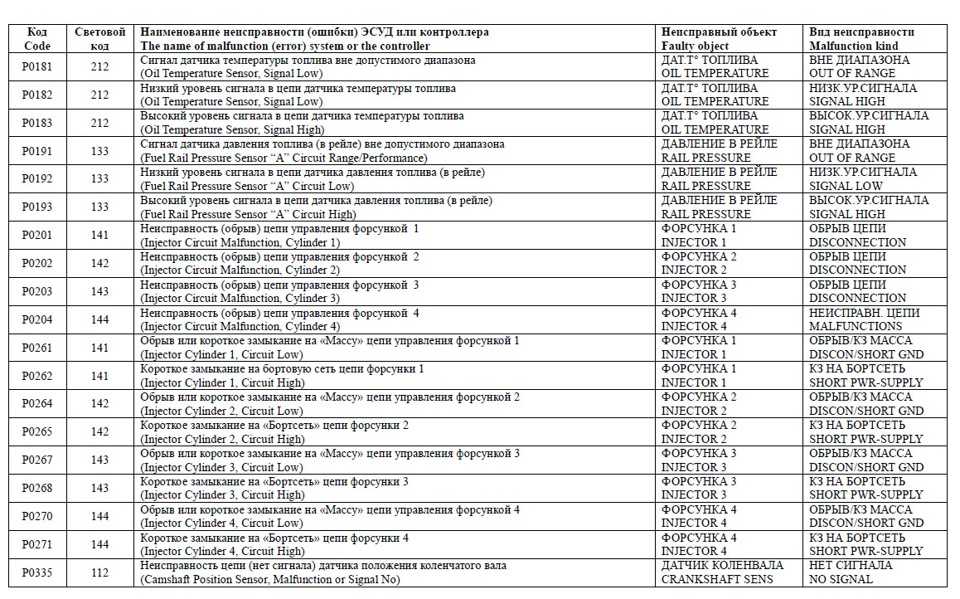
Введите команду sudo killall -HUP mDNSResponder и нажмите Enter. Затем вы можете обновить страницу, чтобы посмотреть, пропала ли ошибка 401 или нет.
- Деактивируйте ваши плагины
Проблема может возникать и по вине плагинов.
Некоторые плагины, особенно связанные с безопасностью, могут выдавать ошибку 401 при подозрении на вредоносную активность. Также у них могут быть проблемы с совместимостью. Потому лучше всего деактивировать все плагины и посмотреть, будет ли страница работать.
Вы можете деактивировать все плагины разом, перейдя в раздел Plugins > Installed Plugins в консоли WordPress. Выберите все плагины и в меню Bulk Actions задайте Deactivate, после чего щелкните по кнопке Apply:
После этого попробуйте перезагрузить страницу с ошибкой. Если ошибка пропала, вы можете вручную по одному активировать плагины заново, чтобы выявить виновника всех бед.
Далее вы уже можете либо удалить плагин, либо написать его разработчикам, чтобы они предоставили рабочее решение.
- Проверьте заголовок WWW-Authenticate
Если проблема все еще остается, то в таком случае она может быть связана с ошибками на сервере. А значит, исправить ее будет чуть сложнее.
Как мы уже писали ранее, ответ 401 передается через заголовок WWW-Authenticate, который отображается как “WWW-Authenticate: <type> realm=<realm>”. Он включает в себя строки данных, указывающие на то, какой тип аутентификации требуется для предоставления доступа.
Вам нужно посмотреть, был ли отправлен ответ в WWW-Authenticate, а точнее какая схема аутентификации была использована. По крайней мере, это позволит вам приблизиться на один шаг к решению.
Перейдите на страницу с ошибкой 401 и откройте консоль разработчика в Chrome. Вы можете щелкнуть правой кнопкой мыши на странице и выбрать Inspect (Ctrl+Shift+J).
Далее перейдите на вкладку Network и перезагрузите страницу. Это позволит сгенерировать список ресурсов. Выберите заголовок Status, чтобы отсортировать таблицу, и найдите код 401:
Выберите данную запись, после чего перейдите на вкладку Headers. В Response Headers найдите заголовок WWW-Authenticate:
В Response Headers найдите заголовок WWW-Authenticate:
Информация, представленная в заголовке ответа, в частности, в схеме аутентификации, даст вам больше сведений о том, что произошло, и укажет на решение. Это позволит вам понять, какой тип аутентификации требуется серверу.
К примеру, в приведенном выше примере мы видим, что схема аутентификации задана как «Basic». Это означает, что запрос аутентификации требует только ID и password. Для получения более подробной информации и инструкций мы рекомендуем обратиться к HTTP Authentication Scheme Registry.
Источник: kinsta.com
Как исправить ошибку HTTP 401 неавторизованного запроса?
Вся сеть работает на основе протокола связи между браузером и веб-сервером. Когда что-то пойдет не так, вы можете увидеть в браузере различные типы кодов ошибок HTTP. Ошибка HTTP или код состояния 4xx указывает на то, что браузер отправил на сервер неправильную информацию. Веб-серверы вернут код 401, если они не могут обработать запрос из-за неправильной аутентификации.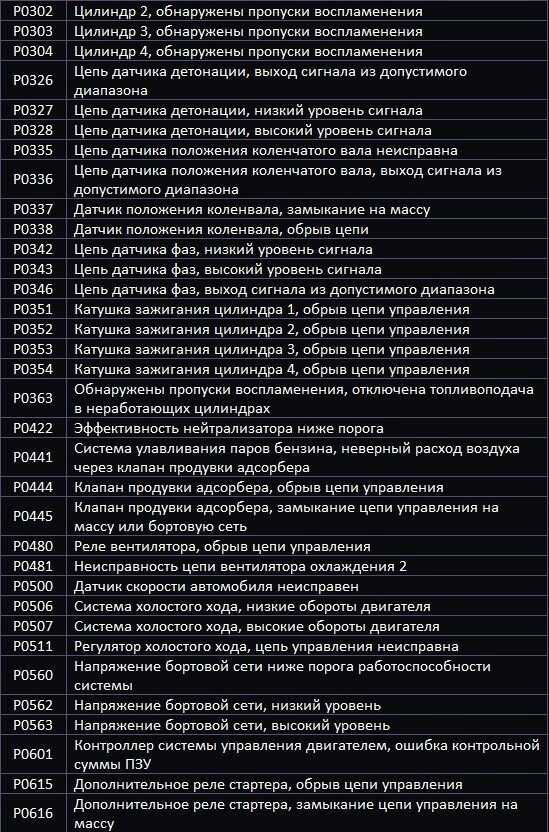
Связанный: Исправить ошибку HTTP 400 неверного запроса.
Эта проблема чаще встречается на веб-сайтах, которые предлагают вход в систему и специальный контент по подписке. Хотя в большинстве случаев причиной является неправильный вход в систему, в некоторых случаях может произойти ошибка 401 Несанкционированный запрос, даже если у вас есть действительные учетные данные для входа. В этом случае веб-сервер мог не получить ваши данные для входа из-за проблемы на стороне браузера и вернуть ошибку 401.
Если вы видите ошибку 401, выполните следующие действия, чтобы устранить ошибку. Большинство решений довольно легко исправить. Мы также отдельно сгруппировали возможные исправления для обычных пользователей и владельцев веб-сайтов. Вы можете опробовать подходящий случай.
Программы для Windows, мобильные приложения, игры — ВСЁ БЕСПЛАТНО, в нашем закрытом телеграмм канале — Подписывайтесь:)
Для обычных пользователей
1. Проверьте URL
Это наиболее частая причина ошибки 401 неавторизованный запрос.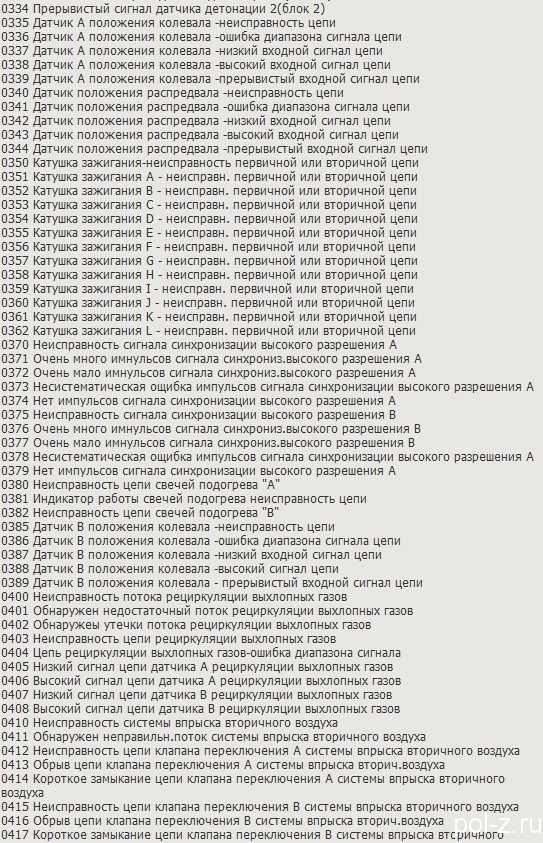 Это могло произойти, когда вы вводите URL вручную. В противном случае вы можете щелкнуть устаревший URL-адрес, отмеченный закладкой в вашем браузере. Ошибка может появиться, если страница больше не существует. Итак, проверьте URL-адрес и убедитесь, что нет орфографических ошибок и веб-страница все еще доступна.
Это могло произойти, когда вы вводите URL вручную. В противном случае вы можете щелкнуть устаревший URL-адрес, отмеченный закладкой в вашем браузере. Ошибка может появиться, если страница больше не существует. Итак, проверьте URL-адрес и убедитесь, что нет орфографических ошибок и веб-страница все еще доступна.
Связанный: Исправить ошибку HTTP 404, не найденную.
2. Очистить DNS
В некоторых случаях ошибки DNS также могут вызывать ошибку 401 неавторизованный запрос. Вы можете исправить ошибку, очистив DNS.
Следуйте инструкциям в Windows:
- Убедитесь, что вы запускаете компьютер от имени администратора.
- Введите CMD в поле поиска и нажмите Enter, чтобы открыть командную строку.
- В командном интерфейсе введите ipconfig / flushdns и нажмите ввод.
Если вы используете macOS, очистка DNS немного отличается.
- Нажмите «Command + пробел», чтобы открыть поиск Spotlight.
- Введите «терминал» и откройте приложение «Терминал».

- В интерфейсе командной строки введите sudo killall -HUP mDNSResponder
3. Очистить файлы cookie браузера.
Файлы cookie — это фрагменты информации, которые используются веб-сайтами для запоминания вашей уникальной личной информации. Во многих случаях файлы cookie также хранят информацию об аутентификации пользователя и напоминают веб-серверу об уровне авторизации, который может быть предоставлен пользователю. К сожалению, это не всегда работает гладко, и может произойти неправильная аутентификация сервера. Ошибка 401 может произойти, если веб-сервер не может распознать токен сеанса, отправленный вашим веб-браузером. Когда сервер считает, что ваш токен недействителен, вы можете получить ошибку 401 Unauthorized Request.
Гораздо проще удалить все файлы cookie полностью или только для определенных веб-сайтов. Когда вы очищаете файлы cookie, вам придется повторно ввести данные для входа в электронную почту, социальные сети и другие веб-сайты, требующие входа в систему.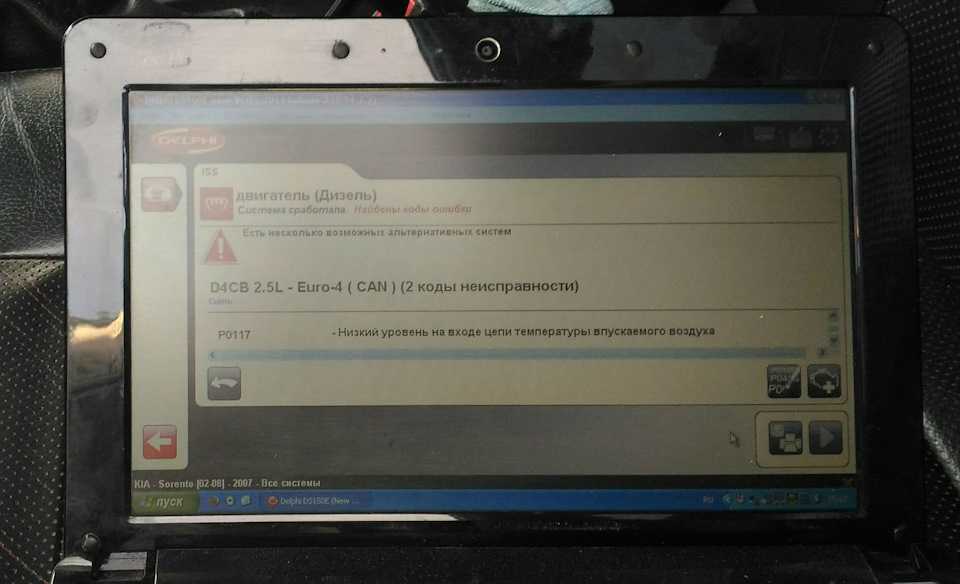 После очистки кеша попробуйте войти на веб-сайт и проверьте, можете ли вы получить полный доступ на этот раз без проблем.
После очистки кеша попробуйте войти на веб-сайт и проверьте, можете ли вы получить полный доступ на этот раз без проблем.
4. Проверьте свои права доступа.
Ошибка 401 может произойти из-за неправильного входа в систему или разрешения. Например, ссылка может быть зарезервирована только для участников, и при нажатии на нее вы получите ошибку 401 неавторизованный запрос. В этом случае вам может потребоваться связаться с владельцем сайта для получения надлежащего доступа.
В других случаях вы могли вводить неверные учетные данные для входа на веб-сайт. Если вы знаете, что учетные данные верны, очистите файлы cookie и очистите DNS, как описано в предыдущих разделах. Теперь попробуйте еще раз войти на сайт.
Если вы действительно забыли пароль, найдите на сайте ссылку для сброса пароля. Обычно веб-сайт запрашивает адрес электронной почты, который вы использовали для создания учетной записи в прошлом. В некоторых случаях по ошибке включается неправильное требование аутентификации, и веб-сайт становится недоступным для пользователей, которые вошли в систему. Эту проблему может решить только администратор веб-сайта.
Эту проблему может решить только администратор веб-сайта.
5. Выйдите из системы и войдите снова.
Большинству веб-сайтов требуются регулярные простои для обслуживания. Также есть вероятность, что владелец веб-сайта может вносить некоторые изменения в серверную часть, вызывая временные проблемы. Если вы столкнулись с проблемами со статусом входа в систему, выйдите из системы и войдите снова. Во многих случаях веб-сайт может снова работать нормально.
Владельцам веб-сайтов
6. Откат к предыдущей версии CMS
Большинство систем управления контентом обновляются довольно регулярно. Иногда при незначительном обновлении случайно появляются новые ошибки, в том числе необъяснимое появление ошибки 401 Unauthorized Request. Если ваши пользователи сообщают об этой проблеме после недавнего обновления CMS, вам следует рассмотреть возможность отката к предыдущей версии.
К сожалению, некоторые CMS не позволяют выполнить откат. В таком случае вам может потребоваться официальная поддержка поставщика услуг.
7. Удалите ваши изменения.
Некоторые системы управления контентом, такие как WordPress, предлагают плагины, темы, модули, виджеты и расширения. Вы можете использовать эти функции для добавления новых функций и изменения внешнего вида очень универсально. К сожалению, некоторые плагины, темы, модули, виджеты и расширения находятся в плохом состоянии. Некоторые расширения также могут привести к внесению большего количества изменений, чем необходимо.
Когда вы видите ошибку 401 после любого обновления, первое, что вы можете сделать, это удалить последний обновленный плагин и проверить результат. Следует отметить, что проблема может быть решена не сразу после удаления или перехода на более раннюю версию плагина. Это могло произойти, если плагин изменил данные в серверной базе данных или файлах PHP. Таким образом, после удаления плагина любые изменения в базе данных или файлах PHP не могут быть отменены. В таком случае вам может потребоваться вернуть содержимое к ранее работающей версии из резервной копии.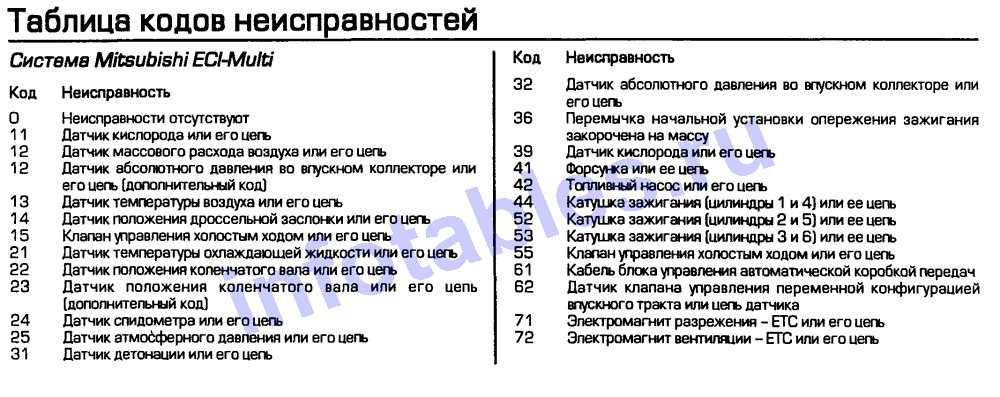
Вывод
Во многих случаях ошибка 401 Unauthorized Request возникает, когда вы пытаетесь войти в систему с неправильными учетными данными. Некоторые веб-сайты, такие как банковские сайты, могут заблокировать вашу учетную запись, если вы несколько раз попытаетесь ввести неправильный пароль. Поэтому убедитесь, что вы указали правильные данные для входа, иначе обратитесь в службу поддержки веб-сайта, чтобы решить вашу проблему. С другой стороны, если вы являетесь владельцем веб-сайта, попробуйте вернуться к своим предыдущим действиям, чтобы восстановить доступ к сайту.
Программы для Windows, мобильные приложения, игры — ВСЁ БЕСПЛАТНО, в нашем закрытом телеграмм канале — Подписывайтесь:)
Как исправить ошибку 401 [5 решений]
Попытка доступа к сайту WordPress и появление страницы с ошибкой в лучшем случае неудобны, независимо от того, принадлежит ли этот сайт вам или кому-то другому. Как и во многих кодах ответа HTTP, часть того, что делает ошибку 401 такой неприятной, — это отсутствие информации, которую она предлагает для диагностики и решения проблемы.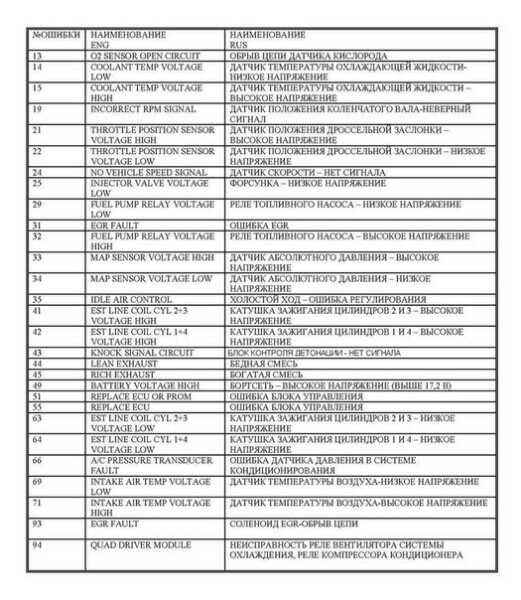
Ошибка 401 может возникнуть в любом браузере, так что это довольно распространенная проблема, с которой сталкиваются люди. В большинстве случаев эту проблему относительно просто решить.
В этом посте мы объясним, что такое сообщения об ошибках 401 и почему они возникают. Затем мы познакомим вас с пятью методами, которые вы можете использовать для их исправления.
Начнем!
Что такое код ошибки 401?
Инженерная рабочая группа Интернета (IETF) определяет ошибку 401 Unauthorized как:
Код состояния 401 (Unauthorized) указывает на то, что запрос не был применен, поскольку в нем отсутствуют действительные учетные данные для проверки подлинности для целевого ресурса. Сервер, генерирующий ответ 401, ДОЛЖЕН отправить поле заголовка WWW-Authenticate, содержащее по крайней мере один запрос, применимый к целевому ресурсу.
Знакомство с кодом ошибки 401
Коды состояния HTTP 400 возникают при возникновении проблемы с выполнением запроса.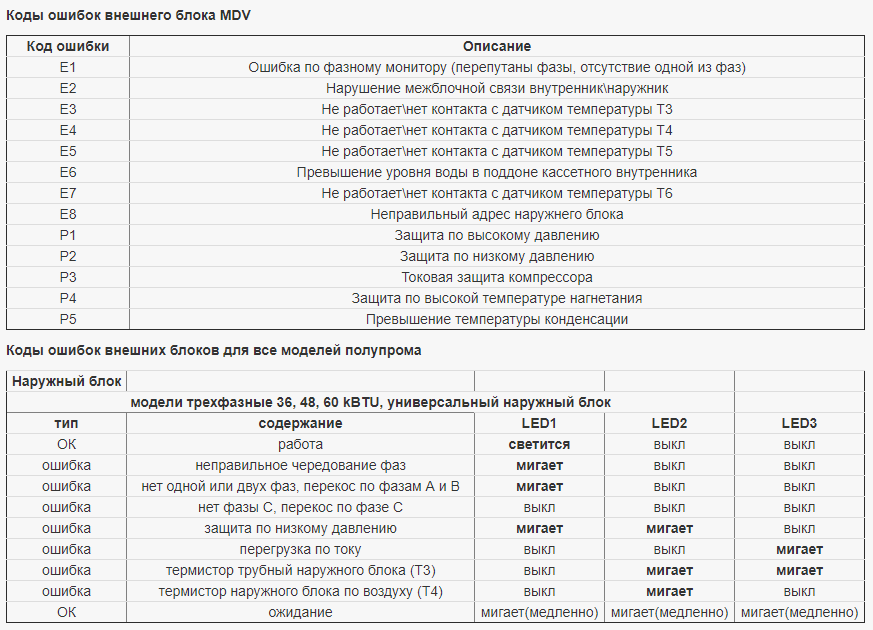 В частности, ошибка 401 возникает, когда ваш браузер отказывает вам в доступе к странице, которую вы пытаетесь посетить.
В частности, ошибка 401 возникает, когда ваш браузер отказывает вам в доступе к странице, которую вы пытаетесь посетить.
В результате вместо загрузки веб-страницы браузер выдаст сообщение об ошибке. Ошибки 401 могут возникать в любом браузере, поэтому отображаемое сообщение может отличаться.
Например, в Chrome или Edge вы, скорее всего, увидите значок бумаги вместе с простым сообщением о том, что рассматриваемая страница не работает. Он будет содержать фразу «Ошибка HTTP 401» внизу и будет давать вам указание связаться с владельцем сайта, если проблема не исчезнет:
Ошибка 401 в ChromeВ другое время и в других браузерах вы можете получить немного менее понятное предупреждение, которое представляет собой просто пустую страницу с сообщением «401 Требуется авторизация»:
Nginx 401 Сообщение об ошибке Требуется авторизацияДругие варианты включают:
- «Ошибка HTTP 401 — несанкционированный доступ»
- «401 Неавторизованный»
- «Отказано в доступе»
Эти ошибки возникают на веб-сайтах, для доступа к которым требуется вход в систему.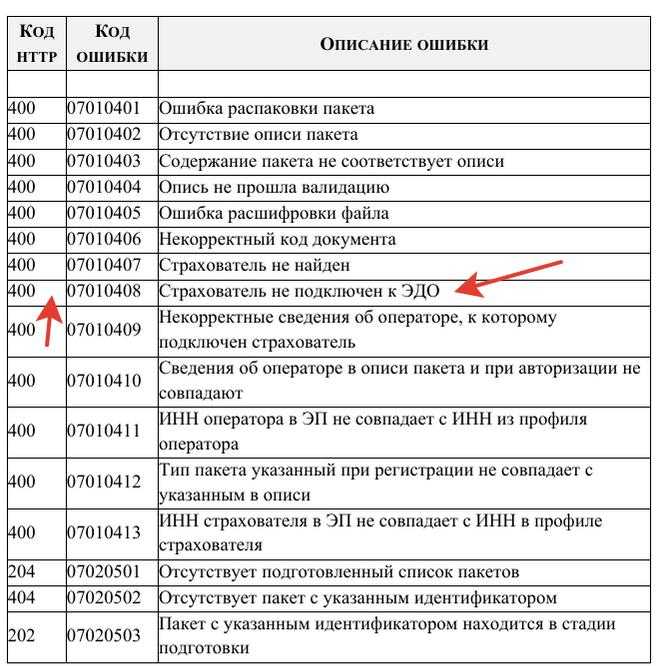 В большинстве случаев это означает, что что-то не так с учетными данными или со способностью браузера считать их действительными.
В большинстве случаев это означает, что что-то не так с учетными данными или со способностью браузера считать их действительными.
Это похоже на ошибку HTTP 403 Forbidden Error, поскольку пользователю запрещен доступ. Однако, в отличие от ошибки 403, сообщение об ошибке 401 указывает на сбой процесса аутентификации.
Код отправляется через заголовок WWW-Authenticate, который отвечает за идентификацию метода аутентификации, используемого для предоставления доступа к веб-странице или ресурсу.
Ошибка HTTP 401 слишком распространена 🤦♀️ — и это руководство даст вам все необходимое, чтобы исправить это в следующий раз, когда вы увидите это сообщение ✅Нажмите, чтобы твитнутьЧто вызывает ошибку 401?
Если вы столкнулись с кодом ошибки в 400, вы знаете, что имеете дело с проблемой на стороне клиента (или на стороне браузера). Хотя проблема может возникать в вашем браузере, не обязательно означает, что всегда означает, что это виновник, что мы объясним более подробно позже. Ошибки
Ошибки
401 возникают на ограниченных ресурсах, таких как защищенные паролем страницы вашего сайта WordPress. Поэтому можно с уверенностью предположить, что причина проблемы как-то связана с учетными данными аутентификации.
Устаревший кэш и файлы cookie браузера
Одна из наиболее распространенных причин, по которой вы можете столкнуться с ошибкой 401, заключается в том, что кэш вашего браузера и файлы cookie устарели, что препятствует успешному прохождению авторизации. Если ваш браузер не использует действительные учетные данные для аутентификации (или вообще какие-либо), сервер отклонит запрос.
Несовместимость подключаемого модуля
В других случаях эта ошибка вызвана несовместимостью подключаемого модуля или ошибкой. Например, брандмауэр или подключаемый модуль безопасности могут принять вашу попытку входа в систему как вредоносную активность и вернуть ошибку 401 для защиты страницы.
Неверный URL-адрес или устаревшая ссылка
Также возможно, что источником проблемы может быть незначительная ошибка. Общие виновники в этой категории включают неправильно введенный URL-адрес или устаревшую ссылку.
Общие виновники в этой категории включают неправильно введенный URL-адрес или устаревшую ссылку.
Как исправить ошибку 401 (5 методов)
Теперь, когда мы немного рассмотрели предысторию ошибки 401, пришло время обсудить, как ее устранить.
Давайте рассмотрим пять методов, которые вы можете использовать:
1. Поиск ошибок в URL-адресе
Мы начнем с самого простого потенциального исправления: убедитесь, что вы использовали правильный URL-адрес. Это может показаться простым, но иногда может появляться ошибка 401, если URL-адрес был введен неправильно.
Другая возможность заключается в том, что ссылка, которую вы использовали для посещения рассматриваемой страницы, указывает на неправильный URL-адрес. Например, он может быть устаревшим или вести на страницу, которой больше не существует (и нет переадресации).
Поэтому стоит перепроверить используемый вами URL. Если вы ввели его самостоятельно, убедитесь, что вы все написали правильно.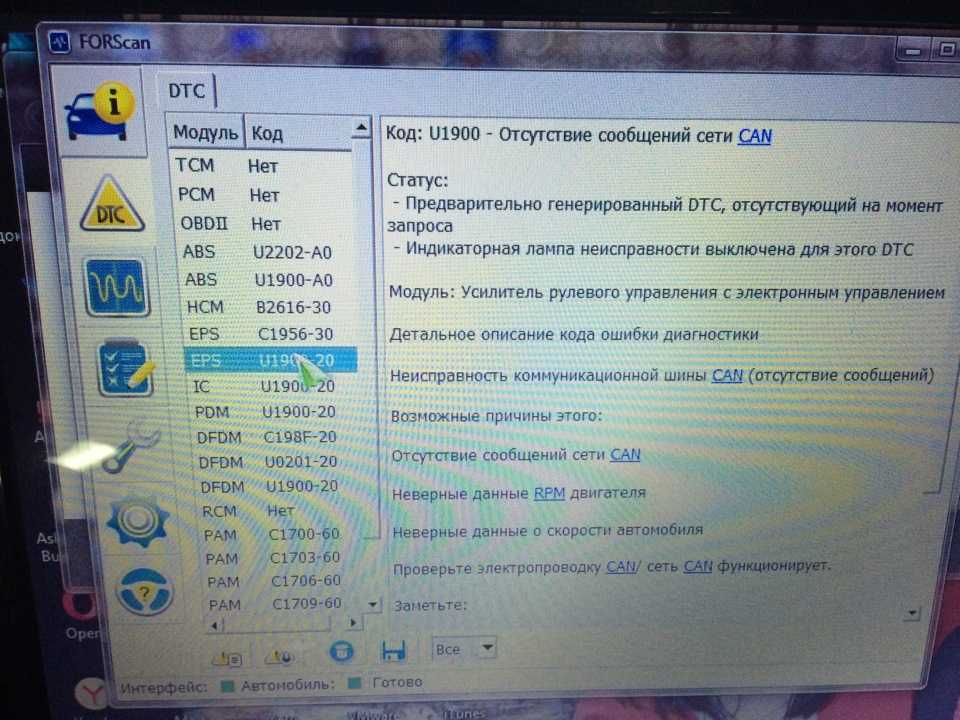 Если вы щелкнули ссылку, убедитесь, что она ведет на страницу, к которой вы пытаетесь получить доступ (или попробуйте перейти на эту страницу напрямую через веб-сайт).
Если вы щелкнули ссылку, убедитесь, что она ведет на страницу, к которой вы пытаетесь получить доступ (или попробуйте перейти на эту страницу напрямую через веб-сайт).
Подпишитесь на информационный бюллетень
Хотите узнать, как мы увеличили трафик более чем на 1000%?
Присоединяйтесь к более чем 20 000 других людей, которые получают нашу еженедельную рассылку с советами по WordPress, посвященными инсайдерской информации!
Подпишитесь сейчас
2. Очистите кеш браузера
Кэш вашего браузера предназначен для улучшения вашей работы в Интернете за счет сокращения времени загрузки страниц. К сожалению, иногда это также может вызывать нежелательные прерывания.
Как мы упоминали ранее, одной из распространенных причин ошибки 401 являются устаревшие или неверные данные кэша или файлы cookie. Поэтому, если вы не замечаете никаких проблем с URL-адресом страницы, следующим шагом будет очистка кеша вашего браузера.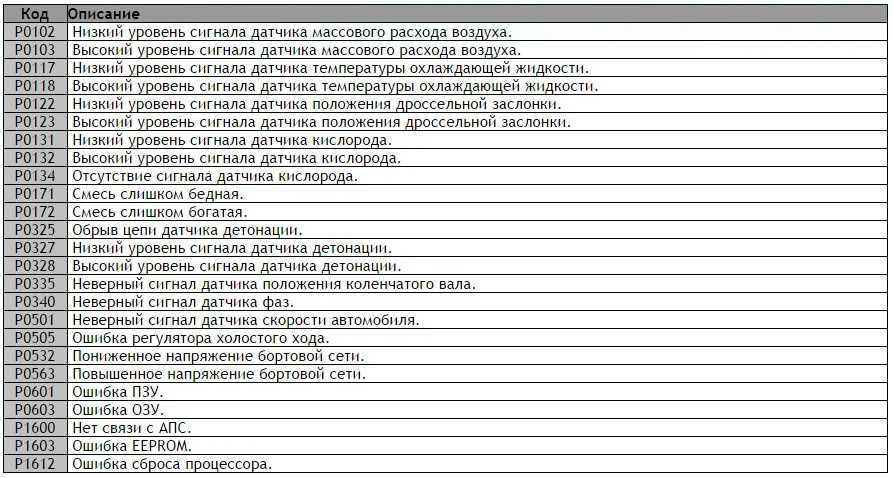
Это удалит всю недействительную информацию, локально сохраненную в вашем браузере, которая может прерывать процесс аутентификации. Точно так же файлы cookie вашего браузера могут содержать данные аутентификации, которые необходимо просто обновить.
Если вы являетесь пользователем Google Chrome, вы можете сделать это, щелкнув значок меню в правом верхнем углу браузера, а затем перейдя на Настройки . В разделе Конфиденциальность и безопасность нажмите Очистить данные просмотра :
Раздел Очистить данные просмотра в Google ChromeОткроется новое окно. На вкладке Основные убедитесь, что все три поля выбраны, а затем выберите Очистить данные :
Окно очистки данных просмотра в ChromeЭтот процесс будет выглядеть немного иначе в других браузерах. Например, в Mozilla Firefox вы должны щелкнуть значок библиотеки в правом верхнем углу браузера, а затем История > Очистить недавнюю историю:
Опция «очистить недавнюю историю» в настройках Firefox В открывшейся панели выберите Все в раскрывающемся меню вверху, убедитесь, что выбрано «Кэш». , а затем нажмите кнопку Очистить сейчас :
, а затем нажмите кнопку Очистить сейчас :
Если вы используете другой браузер, обратитесь к этому руководству для очистки кэша
3. Очистите свой DNS
Другой метод, который вы можете попытаться решить с ошибкой 401, очищает ваш сервер доменных имен (DNS). Хотя это более редкая проблема, она может быть возможной причиной, поэтому стоит попробовать, если первые два решения не работают.
Чтобы сделать это в Windows, нажмите кнопку Пуск и введите cmd в строку поиска. Нажмите Введите , и откроется командная строка. Скопируйте и вставьте команду ipconfig/flushdns , а затем нажмите . Введите еще раз:
На Mac это можно сделать, перейдя по адресу Fi nder > Appli cations > Utilities > Terminal:
Приложение Terminal на Mac Введите в командной строке sudo killall -HUP mDNSResponder и нажмите Введите . Затем вы можете попробовать обновить страницу, которую вы пытались посетить, чтобы увидеть, устранена ли ошибка 401.
Затем вы можете попробовать обновить страницу, которую вы пытались посетить, чтобы увидеть, устранена ли ошибка 401.
4. Деактивируйте плагины WordPress
Проблема, вызывающая ошибку 401, может быть не связана с вашим браузером. Если у вас возникли проблемы с доступом к вашему сайту WordPress, также возможно, что виноваты один или несколько плагинов.
Некоторые подключаемые модули, особенно подключаемые модули, ориентированные на безопасность, настроены на отображение ошибки 401 при подозрении на подозрительную активность при входе в систему, которая может указывать на атаку. Другие могут просто страдать от проблем с совместимостью. Поэтому рекомендуется деактивировать все ваши плагины WordPress и посмотреть, решит ли это проблему.
Вы можете деактивировать все плагины одновременно на панели управления, выбрав Плагины > Установленные плагины . Установите флажок вверху, чтобы выбрать их все. Потом под Массовые действия выпадающее меню, выберите Деактивировать и нажмите кнопку Применить :
Настройка деактивации плагина на панели управления WordPress После этого попробуйте перезагрузить страницу, которая вернула ошибку 401, чтобы посмотреть, устранена ли проблема. проблема. Если это так, вы можете вручную активировать каждый плагин по одному, чтобы определить, какой из них вызывает проблему.
проблема. Если это так, вы можете вручную активировать каждый плагин по одному, чтобы определить, какой из них вызывает проблему.
Затем вы можете удалить этот плагин, заменить его новым или обратиться за помощью к его разработчику.
5. Проверьте ответ заголовка WWW-Authenticate
Если на этом этапе проблема не устранена, она может быть вызвана проблемой на стороне сервера. Это означает, что наше последнее исправление будет немного сложнее.
Как мы видели ранее, ответ 401 отправляется через заголовок WWW-Authenticate, который отображается как «WWW-Authenticate:
В двух словах, вам нужно проверить, был ли отправлен ответ заголовка, а точнее, какая схема аутентификации использовалась. По крайней мере, это может помочь сузить круг причин проблемы и приблизить вас на один шаг к решению.
Для этого перейдите на веб-страницу, на которой отображается ошибка 401, и войдите в консоль разработчика в Chrome. Вы можете щелкнуть правой кнопкой мыши страницу и выбрать Inspect или использовать Ctrl+Shift+J .
Вы можете щелкнуть правой кнопкой мыши страницу и выбрать Inspect или использовать Ctrl+Shift+J .
Далее нажмите на Сеть и перезагрузите страницу. Это создаст список ресурсов. Выберите заголовок Status , чтобы отсортировать таблицу и найти код состояния 401:
Код состояния 401 в консоли разработчика в ChromeВыберите эту запись, а затем перейдите на вкладку Headers . В разделе Response Headers найдите заголовок WWW-Authenticate:
Раздел Response Headers консоли разработчикаИнформация, представленная в заголовке ответа, особенно схемы аутентификации, может дать вам больше информации о том, что происходит, и указать вам на решение. Это может помочь вам понять, какой тип аутентификации ожидает сервер.
Например, в приведенном выше примере мы видим, что схема аутентификации «Базовая». Это означает, что запрос аутентификации должен требовать только идентификатор и пароль. Для получения более подробной информации и инструкций о том, как использовать эту информацию, мы рекомендуем обратиться к реестру схем HTTP-аутентификации.
Для получения более подробной информации и инструкций о том, как использовать эту информацию, мы рекомендуем обратиться к реестру схем HTTP-аутентификации.
Вот пять методов, которые можно использовать для исправления ошибки 401:
- Ищите ошибки в URL-адресе.
- Очистите кэш браузера.
- Сбросьте свой DNS.
- Деактивируйте плагины WordPress.
- Проверьте ответ заголовка WWW-Authenticate.
Экономьте время, затраты и повышайте производительность сайта с помощью:
- Мгновенная помощь от экспертов по хостингу WordPress, круглосуточно и без выходных.
- Интеграция с Cloudflare Enterprise.
- Глобальный охват аудитории благодаря 35 центрам обработки данных по всему миру.

- Оптимизация с помощью нашего встроенного мониторинга производительности приложений.
Все это и многое другое в одном плане без долгосрочных контрактов, сопровождаемой миграции и 30-дневной гарантии возврата денег. Ознакомьтесь с нашими планами или поговорите с отделом продаж, чтобы найти план, который подходит именно вам.
5 способов устранения и устранения неполадок
Ошибки
11 октября 2022 г.
Хасна А.
8 минут Чтение
Начните бесплатный 7-дневный курс электронной почты по WordPress
Если вы активный пользователь Интернета, в какой-то момент вы можете столкнуться с проблемами при попытке загрузить веб-сайт и получить различные коды состояния ошибки.
Одним из наиболее распространенных кодов ошибок является ошибка 401 или несанкционированная ошибка 401. Эта ошибка предполагает, что запрос, отправленный на веб-сайт или в веб-приложение, не может быть аутентифицирован. К счастью, в большинстве случаев эту ошибку можно быстро устранить.
В этом руководстве вы более подробно узнаете о коде ошибки 401, включая его возможные причины и пять способов устранения неполадок.
| Error code | HTTP 401 Unauthorized Error |
| Error type | Commonly a client-side error |
| Error variations | HTTP Error 401 Unauthorized 401 Unauthorized Error Ошибка 401 Неавторизованный Access Denied 401 Authorization Required |
| Error causes | Incorrect URL Plugin or theme incompatibility Incorrect login attempts Outdated browser cache and cookies Server configuration errors IP restrictions |
What Is 401 Unauthorized Ошибка?
Ошибка 401 Unauthorized означает, что запрос сервера не был проверен. При доступе к URL-адресу ваш браузер отправляет запрос, который в данном случае не был проверен. Чтобы подтвердить запрос, вам необходимо войти в систему с действительными учетными данными.
Чтобы подтвердить запрос, вам необходимо войти в систему с действительными учетными данными.
Это может быть вызвано несколькими причинами на стороне клиента, в том числе:
- Ввод неверного URL-адреса
- Неверное имя пользователя или пароль
- Устаревший кеш браузера и файлы cookie
Например, эта ошибка может появиться, когда вы пытаетесь чтобы получить доступ к ресурсам с ограниченным доступом, таким как веб-страница, защищенная паролем, без предварительного входа в систему или ввода правильных учетных данных для аутентификации.
Хотя проблемы на стороне клиента кажутся наиболее распространенными причинами этой ошибки, иногда она может быть вызвана веб-сервером. Возможно, сервер намеренно блокирует доступ клиента к запрошенному ресурсу, или процесс аутентификации сервера нарушен.
При возникновении ошибки 401 браузер покажет код ошибки или сообщение вместо того, чтобы перейти на реальную веб-страницу.
Вы можете увидеть одно из следующих сообщений об ошибке, указывающих на ту же ошибку:
- Ошибка HTTP 401
- 401 Требуется авторизация
- 401 Неавторизованная ошибка
- Отказано в доступе
Вот список различных вариантов ошибки и их описания:
- 401.
 1 – попытка входа не удалась.
1 – попытка входа не удалась. - 401.2 — попытка входа не удалась из-за конфигурации сервера.
- 401.3 — попытка входа не удалась из-за ACL (списка контроля доступа).
- 401.501 — клиент сгенерировал слишком много запросов или клиент достиг максимального лимита запросов.
- 401.502 — Эта ошибка возникает, когда определенный клиент (с одним и тем же IP-адресом) отправляет несколько запросов на один веб-сервер, достигая предела скорости одновременных запросов динамического ограничения IP-адресов.
- 401.503 — IP-адрес клиента включен в список запрещенных на сервере.
- 401.504 — имя хоста клиента включено в список запрещенных на сервере.
5 Способы устранения несанкционированной ошибки 401
В этом разделе мы рассмотрим пять методов устранения несанкционированной ошибки 401.
Важно! Прежде чем приступить к любому из методов, проверьте, не работает ли веб-сайт для всех или только для вас. Это поможет определить, является ли проблема локальной или серверной.
1. Подтвердите правильность URL-адреса
Это может показаться очевидным, но код ошибки 401 может появиться, если пользователь ввел неверный URL-адрес в адресной строке браузера.
Прежде чем использовать другие методы, проверьте введенный вами URL-адрес. Убедитесь, что вы не пропустили какие-либо специальные символы или цифры.
Если вы переходите по гиперссылке с другого веб-сайта или веб-приложения, дважды проверьте ее на наличие опечаток. Иногда гиперссылка может быть введена неправильно или устареть, что вызывает ошибку 401.
Чтобы получить правильный URL-адрес, попробуйте получить доступ к ресурсам с ограниченным доступом, перейдя на домашнюю страницу веб-сайта и вручную перейдя на проблемную страницу. Другой вариант — попробовать найти страницу в Google.
2. Устранение проблем конечного пользователя
Теперь мы рассмотрим некоторые распространенные проблемы конечного пользователя, которые могут вызвать ошибку 401, и способы их решения.
Следующие шаги по устранению неполадок предназначены для пользователей, которые не могут получить доступ к определенной веб-странице, когда другие могут. Однако, если вы уверены, что ошибка 401 также появляется у всех, кто пытается получить доступ к странице, прокрутите вниз до третьего метода.
Прежде чем пытаться выполнить следующие шаги по устранению неполадок, попробуйте перезагрузить страницу и посмотрите, решит ли это проблему. Иногда неправильно загруженная страница может вызвать код ошибки 401.
Очистка кэша браузера и файлов cookie
Кэш браузера и файлы cookie улучшают работу в Интернете, особенно в отношении скорости загрузки и персонализации. Однако в некоторых случаях они могут вызывать ошибку 401.
Файлы cookie и кеш браузера сохраняются во внутренней памяти вашего устройства. Кэш сохраняет «статические активы» веб-сайта — данные, которые обычно не меняются при повторных посещениях. Это позволяет браузеру предварительно загружать некоторые ресурсы активной версии веб-сайта, сокращая время загрузки.
Куки-файлы, с другой стороны, представляют собой фрагменты данных, которые запоминают информацию об устройстве и поведении его пользователя. Многие веб-сайты используют файлы cookie для хранения данных аутентификации пользователя.
Например, благодаря файлам cookie можно оставаться в системе на определенном веб-сайте.
К сожалению, кеш браузера и файлы cookie могут быть повреждены, что приведет к сбою аутентификации веб-сервера. Также возможно, что текущий кеш и файлы cookie устарели и нуждаются в ручном обновлении.
Чтобы очистить кеш браузера и файлы cookie, просто зайдите в настройки браузера и найдите параметр для их очистки. Если вы используете Google Chrome, выполните следующие действия:
- Щелкните значок меню с тремя точками в правом верхнем углу.
- Перейдите в Настройки -> Конфиденциальность и безопасность -> Очистить данные браузера .
- В раскрывающемся меню Временной диапазон выберите Все время .
 Затем проверьте файлов cookie и другие данные сайта 9.0100 и Кэшированные изображения и файлы .
Затем проверьте файлов cookie и другие данные сайта 9.0100 и Кэшированные изображения и файлы .
- Выберите Очистить данные.
Очистка кеша DNS
Помимо кеша браузера и файлов cookie, записи DNS также хранятся локально на вашем устройстве.
Данные в кэше DNS позволяют вашему устройству быстрее сопоставлять URL-адреса с их IP-адресами для сокращения времени загрузки. Однако, в отличие от кеша браузера и файлов cookie, кеш DNS работает на системном уровне.
Хотя и редко, ошибка DNS может привести к коду состояния HTTP 401. Кэш DNS может быть устаревшим и содержать неверные данные URL-адреса и IP-адреса.
Очистка вашего DNS очистит существующие записи DNS вашего устройства, заставив его сделать совершенно новый запрос и повторно аутентифицировать URL-адреса.
Вот как очистить кэш DNS в Windows:
- На рабочем столе перейдите к строке поиска и введите « Командная строка ».

- Открыть Командная строка .
- Введите команду « ipconfig/flushdns » и нажмите Введите . В случае успеха вы увидите сообщение «Успешно очищен кэш преобразователя DNS».
3. Проверьте учетные данные аутентификации
Код ошибки 401 Unauthorized Error может появиться, когда вы пытаетесь получить доступ к заблокированному ресурсу, например к защищенной паролем странице, с недействительными учетными данными аутентификации. Как следствие, вы не сможете открыть страницу.
Дважды проверьте, вошли ли вы в систему с действительным идентификатором пользователя и паролем. Если вы уверены, что ввели данные правильно, попробуйте сменить пароль.
Если у вас возникли проблемы с доступом к сайту WordPress, защищенному паролем, попробуйте сбросить пароль WordPress.
4. Отключить защиту паролем
Если вы веб-мастер, пытающийся решить ошибку 401, стоит временно отключить защиту паролем для проблемного раздела вашего сайта.
Если вы включили защиту паролем с помощью файлов .htaccess и .htpasswd , выполните следующие действия, чтобы отключить ее:
AuthType Basic. AuthName "Сообщение о необходимости авторизации." AuthUserFile /путь/к/.htpasswd require valid-user
- Сделайте резервную копию содержимого файла .htaccess на случай, если вы захотите повторно включить защиту паролем в будущем.
- Удалите файл .htaccess из каталога.
- Найдите секретное расположение файла .
 htpasswd , создайте его резервную копию и также удалите.
htpasswd , создайте его резервную копию и также удалите.
hPanel имеет удобную функцию, которая позволяет пользователям Hostinger управлять каталогами веб-сайтов, защищенными паролем.
5. Устранение неполадок с кодом
Иногда ошибка 401 не вызвана проблемой на стороне клиента — проблема может быть связана с веб-сервером.
Используйте следующие методы, чтобы убедиться, что проблема вызвана ошибкой сервера, особенно если вы являетесь администратором проблемной страницы.
Заголовок WWW-Authenticate
Начните с проверки заголовка сайта WWW-Authenticate на наличие ошибок.
Согласно IETF, сервер, генерирующий ответ 401 (Unauthorized), должен отправить поле заголовка WWW-Authenticate, содержащее по крайней мере один запрос, применимый к целевому ресурсу.
Этот заголовок ответа определяет метод аутентификации, который веб-браузер должен использовать для доступа к определенной странице. Знание того, какой ответ отправляет заголовок и какой метод аутентификации используется, поможет определить проблему.
Чтобы проверить заголовок WWW-Authenticate на предмет причины несанкционированной ошибки 401, выполните следующие действия:
- Перейдите на страницу, которая генерирует код ошибки 401. Если вы используете Chrome, щелкните его правой кнопкой мыши и выберите Inspect или нажмите Ctrl+Shift+J , чтобы открыть консоль разработчика.
- Откройте вкладку Сеть , затем перезагрузите страницу. Нажмите на запись со статусом ошибки 401.
- Откройте вкладку Заголовки . Найдите Запись WWW-Authenticate в разделе Response Headers . Он покажет метод аутентификации, который сервер применяет для предоставления доступа к содержимому.
- Обратитесь к реестру схем аутентификации HTTP, чтобы узнать метод аутентификации страницы. В этом случае на странице используется базовый метод аутентификации, что означает, что требуются только стандартные учетные данные для входа.

Отключить плагины, модули и темы
Если вы столкнулись с кодом ошибки 401 как администратор веб-сайта, вы можете определить ее причину, отключив плагины, модули и темы, которые вы установили на своем веб-сайте.
К сожалению, независимо от того, какую CMS вы используете — будь то WordPress, Prestashop или Magento — эти дополнительные фрагменты кода могут вызвать проблемы на вашем веб-сайте, включая ошибку 401 Unauthorized Error.
Мы будем использовать WordPress в качестве примера. Если у вас есть сайт WordPress и вы по-прежнему можете получить доступ к его панели администратора, изменение темы на стандартную и одновременное отключение всех ваших плагинов будет простым.
Чтобы восстановить тему по умолчанию, просто перейдите в Внешний вид -> Темы и Активировать тему по умолчанию.
Чтобы отключить все плагины WordPress одновременно, перейдите в Плагины -> Установленные плагины . Массово выберите все плагины, выберите Деактивировать в раскрывающемся меню и нажмите Применить .
Массово выберите все плагины, выберите Деактивировать в раскрывающемся меню и нажмите Применить .
Процесс изменения шаблона дизайна и отключения модулей должен быть таким же, как и для любой другой панели управления CMS.
Однако, если у вас нет доступа к панели администратора WordPress, вы можете отключить свои плагины WordPress, открыв диспетчер файлов в своей учетной записи хостинга и переименовав Папка плагинов . Пользователи Hostinger могут управлять своими плагинами прямо из hPanel.
Точно так же вы можете изменить свою тему WordPress, не открывая панель администратора, внеся изменения в файлы через файловый менеджер и phpMyAdmin.
Сравнение ошибки 401 и ошибки 403
Код ошибки 401 появляется, когда веб-браузеру клиента не удается получить ресурсы с веб-сервера из-за отсутствия или неверной аутентификационной информации.
С другой стороны, ошибка 403 Forbidden указывает на то, что сервер получил запрос, но не предоставляет доступ к определенной части веб-сайта.
Неверные данные для входа являются наиболее распространенной причиной ошибки 401, а недостаточные уровни доступа вызывают ошибку клиента 403. Примером может служить сайт WordPress с функцией членства, запрещающей пользователям с «ролью посетителя» доступ к контенту только для членов.
Геоблокировка также может привести к ответу об ошибке 403 клиента. Веб-сервер может ограничивать доступ к IP-адресам из определенных стран или регионов.
Вот другие варианты кода состояния HTTP 403, с которыми вы можете столкнуться:
- 403 Запрещено
- Запрещено: у вас нет разрешения на доступ к [каталогу] на этом сервере
- Доступ запрещен — у вас нет разрешения на доступ
Другие ошибки 4xx
Кроме ошибки 40012, кроме ошибки 40012, вы можете столкнуться с другими кодами состояния 4xx. Если это произойдет, взгляните на следующие руководства, в которых мы объясним их причины и способы их устранения:
- 400 Ошибка
- 401 Ошибка
- 405 Ошибка
- 413 Ошибка
- 429 Ошибка
- 431 Ошибка
Заключение
Ошибка HTTP 401 возникает, когда в запросе браузера к серверу отсутствуют действительные учетные данные для аутентификации. Хотя это чаще всего вызвано проблемой на стороне клиента, которую легко исправить, она также может быть связана с ошибкой сервера.
Хотя это чаще всего вызвано проблемой на стороне клиента, которую легко исправить, она также может быть связана с ошибкой сервера.
В этом руководстве мы рассмотрели пять способов устранения несанкционированного кода ошибки 401:
- Подтвердите правильность URL-адреса — дважды проверьте URL-адрес, если он написан с ошибкой или устарел.
- Очистить конечные проблемы пользователя — очистить кеш браузера и файлы cookie для возможного решения. Если это не помогло, попробуйте очистить кеш DNS.
- Проверьте учетные данные для аутентификации — убедитесь, что вы ввели правильное имя пользователя и пароль. Если проблема не устранена, попробуйте сбросить пароль.
- Отключить защиту паролем — если вы столкнулись с этой проблемой как администратор веб-сайта, попробуйте временно отключить защиту паролем проблемного раздела, удалив .htaccess и . htpasswd файлов.

- Устраните неполадки с кодом — проверьте заголовок WWW-Authenticate и попробуйте отключить проблемные плагины, модули или темы.
Мы надеемся, что информация в этой статье помогла вам исправить ошибку 401. Если у вас есть какие-либо вопросы или советы, не стесняйтесь оставлять нам комментарии в разделе ниже.
401 Unauthorized Error Часто задаваемые вопросы
Почему я получаю 401 Unauthorized?
Если вы пытаетесь получить доступ к странице с ограниченными правами просмотра, вы можете получить сообщение об ошибке 401 неавторизованного доступа. Обычно эта ошибка решается путем обращения к администратору страницы и получения действительных учетных данных для входа.
Хасна — автор контента в Hostinger. Обладая страстью и знаниями в области технологий и цифрового маркетинга, она надеется помочь людям решить их проблемы и добиться успеха. Когда она не пишет, она любит живую музыку и анализирует фильмы.
Подробнее от Hasna A.
Что такое ошибка 401 и как ее исправить?
Представьте, что вы пытаетесь обновить свой веб-сайт, но по какой-то причине не можете получить доступ к серверной части. Что еще хуже, вы даже не можете попасть на свою страницу входа в WordPress, потому что вам мешает надоедливая ошибка 401.
Ошибка HTTP 401 означает, что возникла проблема с аутентификацией учетных данных вашего браузера. В этой статье мы разберем, что это значит и чем это вызвано. Затем мы рассмотрим пять способов решения проблемы, чтобы вы могли вернуться к своему обычному графику публикаций.
Давайте погрузимся!
Подпишитесь на наш канал Youtube
Что такое ошибка HTTP 401 и что ее вызывает?
В какой-то момент вы, вероятно, пытались войти в WordPress и случайно отправили неправильные учетные данные. Когда это происходит, вы видите страницу с ошибкой, которая позволяет узнать, что вы допустили ошибку, но вы все равно можете получить доступ, повторно введя правильное имя пользователя и пароль.
Когда это происходит, вы видите страницу с ошибкой, которая позволяет узнать, что вы допустили ошибку, но вы все равно можете получить доступ, повторно введя правильное имя пользователя и пароль.
Ошибка 401 похожа на то, что вы пытаетесь получить доступ к веб-сайту, используя неправильные учетные данные, но на более высоком уровне. Если ваш браузер не аутентифицируется должным образом на сервере вашего сайта, вы даже не попадете на страницу входа в WordPress.
Вместо этого вы увидите страницу с ошибкой, подобную этой:
Ошибка 401 Требуется авторизация означает, что вы можете попытаться снова получить доступ к ресурсу, используя правильные учетные данные. Другими словами, это часто временная проблема, в отличие от ошибки HTTP 403, при которой вам явно запрещен доступ к странице, на которую вы надеетесь попасть.
В некоторых случаях ошибка 401 исчезнет сама по себе, и вы снова получите доступ к своему веб-сайту. Тем не менее, быть заблокированным на вашем сайте даже ненадолго неудобно. Вместо того, чтобы сидеть и надеяться, что ваш браузер решит проблему, вы можете принять меры, чтобы быстрее добраться до серверной части.
Вместо того, чтобы сидеть и надеяться, что ваш браузер решит проблему, вы можете принять меры, чтобы быстрее добраться до серверной части.
Как исправить ошибку 401 в WordPress (5 методов)
Основная проблема с ошибкой 401 заключается в том, что она имеет несколько возможных причин. Это затрудняет определение того, какой из них влияет на ваш браузер. Имея это в виду, мы собираемся обсудить несколько возможных исправлений, чтобы вы могли пройти через них.
1. Очистить записи системы доменных имен (DNS)
Во многих случаях ваш компьютер будет хранить данные об IP-адресах и URL-адресах, к которым вы чаще всего обращаетесь. Таким образом, он может быстрее обрабатывать будущие запросы.
Очистка вашего DNS включает удаление всех этих временных данных с вашего компьютера. Таким образом, в следующий раз, когда вы попытаетесь получить доступ к проблемному URL-адресу, он сделает совершенно новый запрос и повторно аутентифицируется.
Процесс очистки DNS зависит от операционной системы (ОС). Если вы пользователь Windows, это так же просто, как открыть командную строку и ввести ipconfig/flushdns команда:
Если вы пользователь Windows, это так же просто, как открыть командную строку и ввести ipconfig/flushdns команда:
Windows вернет сообщение об успешном завершении, и вы сможете снова попытаться получить доступ к своему веб-сайту.
Пользователям Macнужно будет выполнить аналогичный процесс, но команда, которую вам нужно ввести в Терминале, зависит от того, какую версию OSX вы используете. Пользователи трех последних итераций (Sierra, High Sierra и Mojave) могут использовать sudo killall -HUP mDNSResponder .
2. Очистите кэши брандмауэра и браузера
Браузеры также могут хранить данные, поэтому им не нужно загружать веб-сайты с нуля каждый раз, когда вы к ним обращаетесь. Этот процесс известен как кэширование. В некоторых случаях вы можете непреднамеренно сохранить неверную информацию для входа.
Если это корень вашей ошибки 401, исправить ее просто. Большинство современных браузеров позволяют очистить кеш за считанные минуты. Например, в Chrome вы можете перейти в «Настройки» > «Дополнительно » и найти «Очистить данные просмотра» 9.0017 вариант:
Например, в Chrome вы можете перейти в «Настройки» > «Дополнительно » и найти «Очистить данные просмотра» 9.0017 вариант:
Затем вы можете указать, какие данные вы хотите, чтобы браузер удалял. Выберите параметр Кэшированные изображения и файлы и нажмите кнопку Очистить данные :
Попробуйте еще раз зайти на свой сайт. Если проблема не устранена, ошибка может быть связана с кешем вашего брандмауэра (если вы его используете).
В некоторых случаях ваш брандмауэр может не обмениваться данными с вашим сервером, что приводит к ошибкам аутентификации. Процесс исправления этого будет зависеть от инструмента, который вы используете.
Если вы являетесь пользователем Cloudflare, вы можете получить доступ к своей панели инструментов и перейти на вкладку Кэширование . Внутри вы найдете опцию Очистить все , которая включает в себя весь кеш вашего брандмауэра:
Очистка кэша брандмауэра не повлияет на его функциональность. В худшем случае вы можете столкнуться с более длительным временем загрузки при следующем посещении вашего сайта, но это должно исправиться после восстановления кеша.
В худшем случае вы можете столкнуться с более длительным временем загрузки при следующем посещении вашего сайта, но это должно исправиться после восстановления кеша.
Если вы используете другой брандмауэр, просмотрите его документацию и проверьте, позволяет ли он очищать кеш вручную. Для некоторых служб вам может потребоваться обратиться в службу поддержки.
3. Проверка на конфликты между вашими плагинами WordPress и темой
Проблемы совместимости с вашими плагинами и темами WordPress иногда могут вызывать ошибку 401. Деактивация любого элемента для определения источника конфликта проста, если у вас есть доступ к панели инструментов.
Просто нажмите Деактивировать под именем любого плагина:
Для вашей темы переключитесь на значение WordPress по умолчанию, такое как Twenty Nineteen или Twenty Twenty. Затем вы можете повторно активировать каждый плагин один за другим и дождаться повторения проблемы. Вы должны быть в состоянии сузить проблемный элемент.
Однако ошибка 401 может помешать вам получить доступ к панели управления. Это означает, что для отключения плагинов и темы вам потребуется использовать протокол передачи файлов (FTP) и FTP-клиент, например FileZilla.
После подключения к серверу перейдите public_html > wp-content > plugins :
Затем переименуйте папку каждого плагина, щелкнув ее правой кнопкой мыши. Подойдет что-то простое, например имя-плагина _disabled . Это не позволит WordPress найти эти папки.
После отключения ваших плагинов снова зайдите на свой сайт. Если ошибка 401 исчезла, это означает, что основной причиной была несовместимость между одним или несколькими элементами.
Затем вы можете вернуться в FileZilla и изменить имена своих плагинов. Проверяйте свой сайт между каждым из них. Когда ошибка 401 появится снова, вы узнаете, что виновником является последний активированный инструмент.
Отключение тем работает аналогично. Перейдите к wp-content/themes, найдите папку для той, которую вы используете, и переименуйте ее:
Вместо нее будет автоматически активирована тема по умолчанию. Еще раз проверьте свой веб-сайт, чтобы увидеть, сохраняется ли ошибка 401. Если нет, ваша тема может быть частью проблемы, и вам нужно искать альтернативы.
Еще раз проверьте свой веб-сайт, чтобы увидеть, сохраняется ли ошибка 401. Если нет, ваша тема может быть частью проблемы, и вам нужно искать альтернативы.
4. Отключите защиту паролем для ваших каталогов WordPress
Настройка файла WordPress .htaccess может позволить вам реализовать несколько удобных функций. Одним из них является защита паролем ваших каталогов WordPress, что добавляет дополнительный уровень безопасности помимо вашей страницы входа.
Проблема в том, что защита паролем на этом уровне не включает процесс восстановления ваших учетных данных. Если вы забудете их, вы заблокированы, если только вы не отключите эту функцию полностью.
Отключить запрос учетных данных легко через FTP. Вы можете либо полностью исключить функцию защиты паролем, либо отключить ее для каталога, к которому хотите получить доступ.
Для первого метода вам нужно найти файл .htaccess в корневом каталоге WordPress 9каталог 0017. Щелкните его правой кнопкой мыши и выберите параметр Изменить , который откроет файл в текстовом редакторе по умолчанию:
.
Затем найдите фрагмент кода, который выглядит примерно так:
ErrorDocument 401 /401.html AuthName "Защищенная зона" Основной тип авторизации AuthName "Область, защищенная паролем" AuthUserFile /путь/к/каталогу/.htpasswd Требовать действительного пользователя
Полное удаление этого фрагмента отключит защиту паролем для всех ваших каталогов.
Кроме того, в каждом соответствующем каталоге должен быть второй файл с именем .htpasswd. Удаление также удалит защиту паролем, но только для этой конкретной папки.
Какой бы подход вы ни выбрали, попробуйте снова получить доступ к своему сайту после внесения необходимых изменений. Если это не сработает, источник вашей ошибки 401 может находиться выше.
5. Свяжитесь с вашим хостинг-провайдером
Если ничего не помогает и ошибка 401 сохраняется какое-то время, не устраняясь сама собой, лучше всего связаться с вашим хостинг-провайдером. На этом этапе вы перепробовали все остальное, а это означает, что проблема может быть связана с сервером.
Группа поддержки вашего провайдера имеет доступ к более совершенным диагностическим инструментам, что означает, что они могут помочь вам определить причину проблемы. Однако обработка билетов может занять некоторое время, поэтому разумным шагом будет сначала попытаться устранить ошибку 401 самостоятельно.
Заключение
Нередко возникают ошибки при повседневном просмотре веб-страниц. Обычно это не имеет большого значения. Однако это становится серьезным, когда веб-сайт, который выдает вам код ошибки 401, является вашим собственным. Если вам не удастся устранить неполадки, вы можете оказаться заблокированным в течение длительного периода времени.
Существует множество способов устранения ошибки HTTP 401 на вашем сайте WordPress. Некоторые из наиболее успешных подходов включают:
- Сброс записей DNS.
- Очистка кешей брандмауэра и браузера.
- Тестирование на наличие конфликтов между вашими плагинами WordPress и темой.
- Отключение защиты паролем для ваших каталогов WordPress.


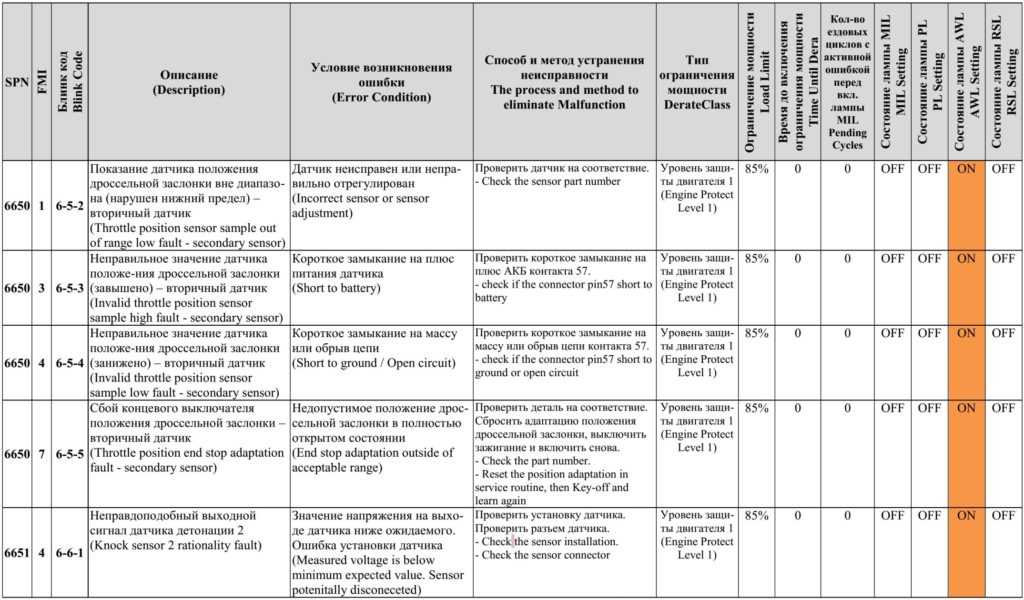
 htассеss» строку такого типа:
htассеss» строку такого типа: